Mit Attributen im Anlagenbestand arbeiten
Attribute beschreiben Anlagen und Datensätze und liefern detaillierte Kontextdaten. Jedes Attribut ist ein Daten- oder Metadatenelement und kann permanente oder temporäre Informationen darstellen. Eine Vielzahl von Attributen ist möglich. Dabei können verschiedene Anlagen- und Datensatztypen sehr unterschiedliche Attribute haben. Hier nur einige Beispiele.
- Name
- ID
- Beschreibung
- Seriennummer
- Kontakt- oder Eigentümerinformationen
- Zeitpunkt, als die Anlage oder der Datensatz erstellt wurde
- Zeitpunkt, als die Anlage oder der Datensatz zuletzt aktualisiert wurde
- Der physische Serverstandort
- Die Person, die einem Firmen-Laptop zugeordnet ist
- Beziehungen zu anderen Anlagen oder Datensätzen (z. B. „wirkt sich aus auf“, „wird beeinflusst von“, „bezieht sich auf“, usw.)
- Unterstützende Anlagen
In der Analogie des Aktenschranks sind Attribute die Daten und Informationen, die auf Ordnern und Blättern stehen.
Funktionsweise
Sie zeichnen Attribute in Anlagen und Datensätzen auf.
Alle Attribute sind Instanzen eines Attributtyps. Der Attributtyp ist eine Klasse, die das Format und das Verhalten ihrer Attribute definiert: in welchen Anlagentypen und Datensatztypen sie enthalten sind, welche Datenarten sie speichern, ob es sich um benötigte Daten handelt und wie sie in der Benutzeroberfläche von Diligent One funktionieren bzw. aussehen. Sie können sich den Attributtyp als leeren Container und die Attribute als Definitionen vorstellen. Das tatsächliche Verhalten jedes Attributtyps ergibt sich aus seiner Konfiguration und seiner Beziehung zu Anlagentypen, Datensatztypen und Rollen.
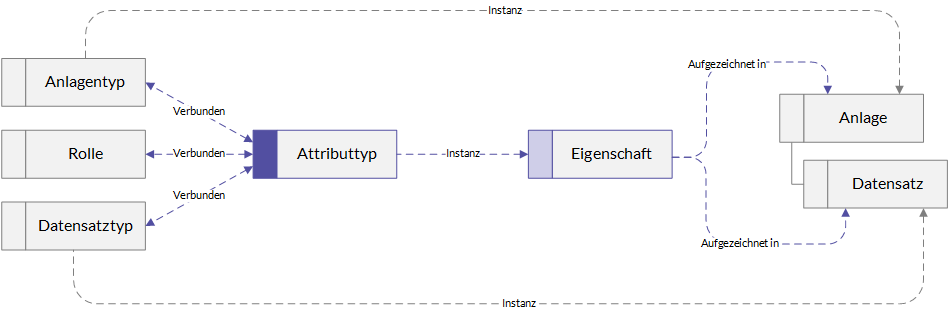
Beispiel
Szenario
Ihr Kollege, Jorgeo, ist als Eigentümer mehrerer Drittparteien eingetragen, deren Tools Ihr Team verwendet. Jorgeo beginnt seinen Ruhestand, weshalb Sie das Eigentum an diesen Drittparteien auf Ashley, ein weiteres Mitglied Ihres Teams, übertragen müssen.
Prozess
- Gehen Sie zum Anlagentyp Drittpartei.
- Öffnen Sie die Drittpartei, die Sie neu zuordnen möchten, und rufen Sie die Registerkarte Details auf.
- Suchen Sie nach dem Attribut „Eigentümer“ und ändern Sie es von Jorgeo auf Ashley.
- Wiederholen Sie diesen Schritt für jede Anlage, die auf Ashley übertragen werden muss.
Ergebnis
Ashley ist nun als Eigentümerin aller Anlagen von Jorgeo eingetragen und wird zukünftig für ihr Risikomanagement verantwortlich sein.
Attributtypen erstellen, aktualisieren und organisieren
Attributtypen erstellen
- Öffnen Sie Launchpad.
Hinweis
Wenn Ihr Unternehmen mehr als eine Instanz in Diligent One verwendet, stellen Sie sicher, dass die entsprechende Instanz aktiv ist.
- Wählen Sie Plattform-Einstellungen > Konfiguration aus.
- Klicken Sie auf Attributtypen. Die Seite Attributtypen mit allen verfügbaren, vorhandenen Attributtypen wird geöffnet.
- Klicken Sie auf +Attributtyp hinzufügen. Das Dialogfeld Attributtyp hinzufügen wird geöffnet.
- Füllen Sie die Felder im Dialogfeld aus, um einen Attributtyp zu erstellen.
- Klicken Sie auf Hinzufügen. Das Dialogfeld wird geschlossen und die Attributtypen werden in der Liste der Attributtypen angezeigt.
Nach der Erstellung können Attributtypen nur bearbeitet werden. Es ist nicht möglich, sie zu löschen.
Attributtypen aktualisieren
- Öffnen Sie Launchpad.
Hinweis
Wenn Ihr Unternehmen mehr als eine Instanz in Diligent One verwendet, stellen Sie sicher, dass die entsprechende Instanz aktiv ist.
- Wählen Sie Plattform-Einstellungen > Konfiguration aus.
- Klicken Sie auf Attributtypen. Die Seite Attributtypen mit allen verfügbaren, vorhandenen Attributtypen wird geöffnet.
- Wählen Sie den zu bearbeitenden Attributtyp aus. Die Seite für diesen Attributtyp wird geöffnet.
- Klicken Sie auf Bearbeiten. Der Bereich Allgemeine Informationen kann nun bearbeitet werden, und Sie können den Anzeigenamen, das QuickInfo bearbeiten, die Option Erforderlich aktivieren bzw. deaktivieren sowie Aspekte für den Antworttyp bearbeiten.
- Nehmen Sie die Änderungen vor, und klicken Sie auf Speichern. Es wird eine Meldung angezeigt, die besagt, dass der Attributtyp erfolgreich gespeichert wurde.
Statische Felder wie Name des Administrators, Erstellt von, Zuletzt aktualisiert von und Antworttyp können nicht geändert werden. Der Antworttyp selbst kann nicht geändert werden, Aspekte davon können jedoch bearbeitet werden. Beispiel: Wenn der Antworttyp Boolesch ist, kann Standardwert Wahr durch Aktivieren bzw. Deaktivieren geändert werden.
Attributtypen in Abschnitte organisieren
Diligent-Berater können Ihnen auch helfen, die Attributtypen für bestimmte Anlagen oder Datensatztypen in reduzierbaren Abschnitten zu organisieren. So funktioniert es:
- Attributtypen können in mehreren Abschnitten angezeigt werden. Wenn Sie beispielsweise einen Anlagentyp so konfigurieren, dass er die Abschnitte Übersicht und Schlüsselpersonen hat, können Sie den Attributtyp Geschäftsinhaber in beide einschließen. Wenn Sie den Geschäftsinhaber einer Anlage in einem Abschnitt aktualisieren, wird der aktualisierte Wert automatisch im anderen Abschnitt angezeigt.
- Sie können Attributtypen verbergen, indem Sie sie keinen Abschnitten zuordnen. Dadurch werden aber weder der Attributtyp noch die ihm zugehörigen Werte gelöscht.
- Wenn Sie auf eine Registerkarte navigieren und/oder einen Abschnitt erweitern bzw. verkleinern, wird die URL aktualisiert und spiegelt die aktuelle Ansicht wider. Wenn Sie einer Kollegin einen Link zu einer Anlage senden, kann sie genau die Attribute sehen, die Sie auch gesehen haben.
Attributtypen von Metadaten
Bestimmte Attributtypen, die andeuten, wann Anlagen oder Datensätze erstellt sowie zuletzt aktualisiert wurden (z. B. der Attributtyp Erstellt von) und welche Benutzer diese Aktionen durchgeführt haben, werden nur im Abschnitt Zusatzinformationen angezeigt. Dieser Abschnitt wird in jeder Anlage und jedem Datensatz unten dargestellt, unter allen Standardabschnitten und speziell konfigurierten Abschnitten.
Attributtypen löschen
Attributtypen können nicht gelöscht werden. Sie können jedoch mit relevanten Änderungen bearbeitet werden.
Attribute aktualisieren
Um ein Attribut zu aktualisieren, öffnen Sie die Anlage oder den Datensatz, die/den Sie ändern möchten, und ändern den Attributwert.
Mit Attributen für Anlagen arbeiten
Mit dem Attributtyp für Anlagen können Benutzer Dateien zu Anlagen oder Datensätzen hochladen.
Attribute für Anlagen hochladen
Je nachdem, wie der Attributtyp konfiguriert ist, können Sie entweder mehrere Dateien hochladen oder aber nur eine einzige.
- Klicken Sie neben dem Attributnamen auf [Attributname] hinzufügen.
- In dem sich öffnenden Dialogfeld können Sie eine Datei hochladen, indem Sie sie per Drag & Drop in das Browserfenster ziehen, oder klicken Sie auf Von Ihrem Computer wählen und wählen Sie eine Datei aus. Die Datei wird im Anlage-Attribut angezeigt.
Anhänge herunterladen
Um eine Anlage herunterzuladen, klicken Sie in der Spalte Aktionen auf das Download-Symbol ![]() und dann auf Herunterladen.
und dann auf Herunterladen.
Anhänge löschen
Um eine Anlage zu löschen, klicken Sie in der Spalte Aktionen auf das Löschen-Symbol ![]() und dann auf Entfernen.
und dann auf Entfernen.